Recensione HP Omen Transcend 14: quasi perfetto!

Cerchi un nuovo laptop da gioco portatile? Dai un
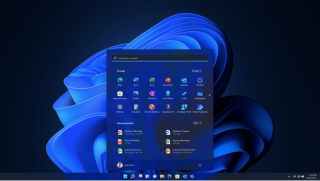
Hai riscontrato problemi dopo l'aggiornamento a Windows 11? Cerchi modi su come riparare Windows 11? Sei arrivato nel posto giusto!
Se riscontri problemi come arresti anomali del sistema, app che non rispondono o se il tuo dispositivo funziona più lentamente del solito, puoi utilizzare alcuni hack per la risoluzione dei problemi per riparare il tuo PC e rimettere in funzione la tua macchina in pochissimo tempo.
In questo post, abbiamo elencato 6 diversi metodi che puoi utilizzare per riparare Windows 11 per ottimizzare le prestazioni del tuo dispositivo e superare eventuali errori o bug.
Iniziamo.
Come riparare Windows 11
Metodo 1: aggiorna il tuo dispositivo
Cominciando dall'inizio! Per risolvere errori e bug comuni o qualsiasi altro tipo di problema, l' aggiornamento del dispositivo è la prima cosa che puoi provare. Assicurati solo di controllare regolarmente gli aggiornamenti recenti per assicurarti che il tuo dispositivo sia aggiornato.
Microsoft continua a eseguire aggiornamenti regolari per Windows che offrono miglioramenti delle prestazioni, correzioni di bug che possono consentire di riparare facilmente Windows 11 in pochi clic. Ecco cosa devi fare.
Avvia la ricerca nel menu Start, tocca Impostazioni> Windows Update .
Premi il pulsante "Verifica aggiornamenti" per vedere se sono disponibili aggiornamenti più recenti per il tuo dispositivo. Se sì, aggiorna subito il tuo dispositivo!
Leggi anche: Installazione di Windows 11 bloccata al 100%? Come risolvere
Metodo 2: Disinstalla aggiornamento
Se il tuo dispositivo presenta problemi o riscontra problemi dopo l'installazione di un determinato aggiornamento, puoi risolvere questo problema disinstallando l'ultimo aggiornamento e passando a una versione precedente. Potrebbero esserci alcuni casi in cui il tuo dispositivo non sarà compatibile con l'aggiornamento recente, a causa dei quali il tuo sistema potrebbe iniziare a rispondere in modo strano. Per disinstallare l'aggiornamento di Windows per riparare Windows 11, segui questi passaggi rapidi:
Vai a Start> Impostazioni> Aggiornamento di Windows. Tocca il pulsante "Aggiorna cronologia".
Scorri verso il basso e poi premi il pulsante "Disinstalla aggiornamenti".
Verrai ora reindirizzato alla finestra Pannello di controllo. Passa alla scheda "Disinstalla" e quindi seleziona l'ultimo aggiornamento dall'elenco. Dopo aver selezionato l'aggiornamento di Windows che devi disinstallare, premi il pulsante "Disinstalla aggiornamento".
Windows visualizzerà un messaggio di conferma se si desidera ripristinare una versione precedente. Tocca S per confermare.
Segui le istruzioni sullo schermo per completare il processo di disinstallazione. Una volta che il recente aggiornamento di Windows è stato disinstallato correttamente, sfoglia alcune app e servizi per verificare se il tuo dispositivo ha ancora problemi di prestazioni.
Leggi anche: Come abilitare la modalità di ibernazione su Windows 11
Metodo 3: utilizzare lo strumento di risoluzione dei problemi di Windows
Il terzo metodo per riparare Windows 11 consiste nell'utilizzare lo strumento di risoluzione dei problemi di Windows per scansionare e risolvere i problemi sottostanti. Windows Troubleshooter è un'utilità integrata che ti consente di risolvere i problemi con il tuo PC. Ecco cosa devi fare.
Vai a Start> Impostazioni> Sistema> Risoluzione dei problemi.
Tocca il pulsante "Altri strumenti per la risoluzione dei problemi".
Scorri verso il basso l'elenco dei componenti. Tocca la categoria in cui stai riscontrando problemi. Premi il pulsante "Esegui lo strumento di risoluzione dei problemi".
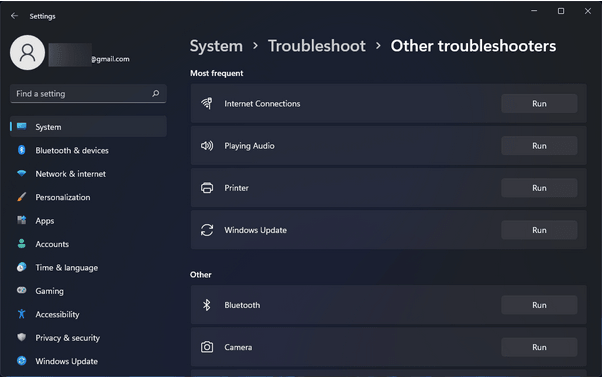
Lo strumento di risoluzione dei problemi di Windows ora si metterà al lavoro e inizierà a diagnosticare i problemi sottostanti sul tuo sistema.
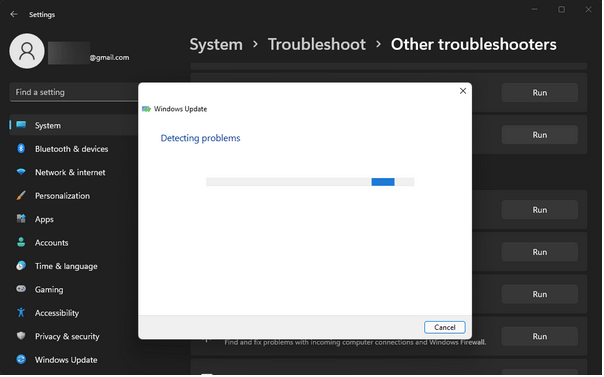
Attendi che il processo finisca e vedi se ha aiutato a riparare il tuo dispositivo.
Leggi anche: Come risolvere l'utilizzo elevato del disco di Windows 11
Metodo 4: Ripristino configurazione di sistema
Ripristino configurazione di sistema può funzionare come miracoli per riparare Windows 11 o qualsiasi altra versione. Ripristino configurazione di sistema è una funzionalità di utilità che consente di ripristinare il dispositivo a un punto di controllo precedente e annullare tutte le modifiche recenti che causano problemi. Per utilizzare la funzionalità Ripristino configurazione di sistema su Windows 11, segui questi passaggi rapidi:
Come ripristinare Windows 11 da un checkpoint creato in precedenza?
Avvia la ricerca nel menu Start, digita "Crea un punto di ripristino" e premi Invio.
Ora passa alla scheda "Protezione del sistema". Tocca il pulsante "Ripristino configurazione di sistema".
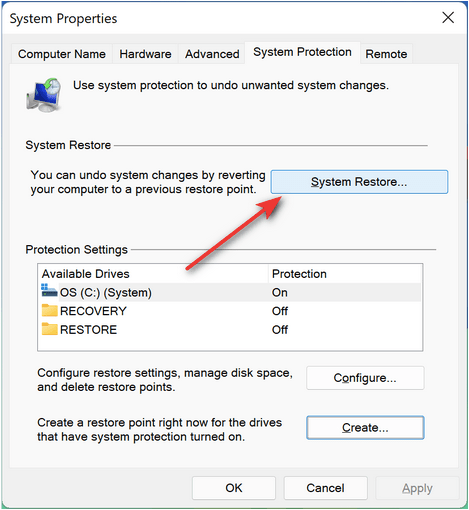
Scegli l'ultimo punto di ripristino dall'elenco e quindi premi su "Avanti" per procedere.
Conferma il punto di ripristino nella finestra successiva e tocca "Fine".
Leggi anche: Come utilizzare Ripristino configurazione di sistema su Windows 11
Metodo 5: eseguire il comando CHKDSK
CHKDSK (Check Disk) è un'altra utility di Windows che puoi utilizzare per riparare Windows 11. CHKDSK è un comando di sistema utilizzato per correggere gli errori del file system e risolvere qualsiasi tipo di discrepanza di sistema. Per eseguire il comando CHKDSK su Windows 11, attenersi alla seguente procedura:
Avvia il prompt dei comandi in modalità amministratore.
Digita il seguente comando e premi Invio per eseguirlo:
Chkdsk E: /f /r /x
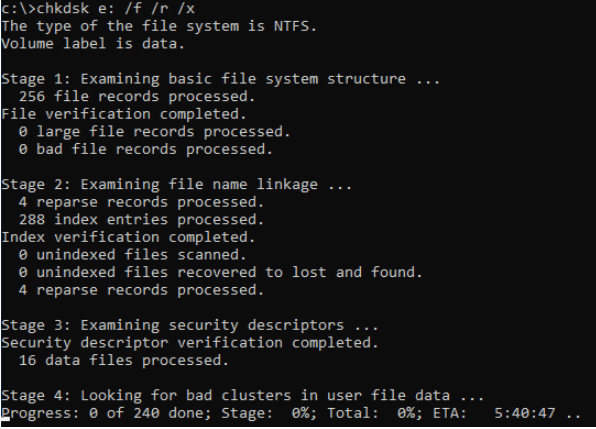
Il comando CHKDSK è seguito dalla lettera dell'unità e puoi anche sostituirlo con qualsiasi altra unità disco iniziale.
Attendi il completamento del processo fino a quando tutti gli errori del file system non vengono scansionati, diagnosticati e risolti.
Metodo 6: ripristinare Windows
Hai provato le soluzioni sopra menzionate per riparare Windows 11 e ancora senza fortuna? Bene, forse ripristinare le impostazioni predefinite originali del dispositivo potrebbe essere d'aiuto. Ti chiedi come ripristinare Windows 11? Leggi avanti.
Vai a Start> Impostazioni> Ripristino. Tocca il pulsante "Ripristina questo PC".
Ora Windows ti offrirà due diverse scelte: puoi conservare tutti i file e i dati personali o cancellare tutto per ricominciare da capo. Fai la tua selezione per procedere.
Nella finestra successiva, ti verrà chiesto di scegliere tra download cloud o reinstallazione locale. Scegli l'opzione desiderata e quindi premi il pulsante "Continua" per ripristinare il dispositivo.
Segui le istruzioni visualizzate sullo schermo per completare il processo di ripristino.
Posso ripristinare Windows 11?
Sì, il ripristino di Windows 11 può aiutarti a superare eventuali errori o bug comuni. Puoi utilizzare il Metodo n. 6 sopra elencato per ripristinare il dispositivo per riparare Windows 11. E non preoccuparti di perdere i tuoi dati. Se non desideri cancellare tutti i tuoi file e dati, puoi scegliere l'opzione "Mantieni i miei file" che ti consentirà di mantenere tutte le cose personali al loro posto.
Come posso riparare il mio Windows 11?
Ci sono una miriade di modi per riparare Windows 11. In questo post, abbiamo elencato 6 metodi utili che ti permetteranno di riparare il tuo dispositivo o di risolvere eventuali errori o bug comuni. Oltre a quelli elencati sopra, puoi anche provare ad avviare il dispositivo in modalità provvisoria, utilizzare il comando SFC, aggiornare i driver di sistema obsoleti o utilizzare l'opzione Ripristino all'avvio di Windows 11.
Questo post è stato utile? Le soluzioni di risoluzione dei problemi sopra menzionate hanno aiutato a ottimizzare le prestazioni del tuo PC? Sentiti libero di condividere i tuoi pensieri nella sezione commenti!
Cerchi un nuovo laptop da gioco portatile? Dai un
Scopri i limiti delle videochiamate su WhatsApp, Skype, Facebook Messenger, Zoom e altre app. Scegli l
Se il tuo Chromebook non riconosce i tuoi dispositivi USB, segui questi passaggi per risolvere il problema. Controlla il formato, l
Scopri come cambiare la lingua su Spotify per Android e desktop in modo semplice e veloce.
Gestisci i post suggeriti su Facebook per una migliore esperienza. Scopri come nascondere o posticipare i post "Consigliati per te".
Scopri come rendere trasparente lo sfondo in Paint e Paint 3D con i nostri metodi semplici e pratici. Ottimizza le tue immagini con facilità.
Se hai molti duplicati in Google Foto, scopri i modi più efficaci per eliminarli e ottimizzare il tuo spazio.
Continua a leggere per sapere come svegliare qualcuno al telefono su Android e iOS, indipendentemente dalla modalità in cui è attivo il dispositivo.
Scopri come risolvere il problema dello schermo nero di Amazon Fire TV Stick seguendo i passaggi di risoluzione dei problemi nella guida.
Scopri cosa fare se il tuo Galaxy S22 non si accende. Trova soluzioni efficaci e consigli utili per risolvere il problema.







